笔记本怎么和台式机共享屏幕 笔记本共享屏幕到台式机的操作步骤
更新时间:2021-01-19 17:10:39作者:fang
屏幕共享这一功能相信很多人都对其挺感兴趣的,但实际操作起来可能许多用户不是很清楚,例如近日就有小伙伴就想要将笔记本和台式机共享屏幕,那对此我们要怎么操作呢?别急,今天本文就来为大家分享关于笔记本共享屏幕到台式机的操作步骤。
操作步骤如下:
方法一:幕享
1、分别在两台电脑上下载、安装并运行幕享PC客户端,并连接2台电脑在同一个WIFI网络下;
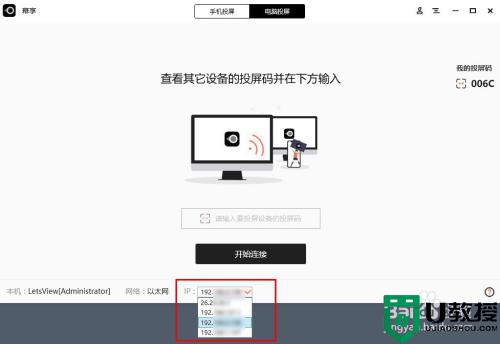
2、切换主界面到电脑投屏功能页,输入要投屏的电脑设备的投屏码。
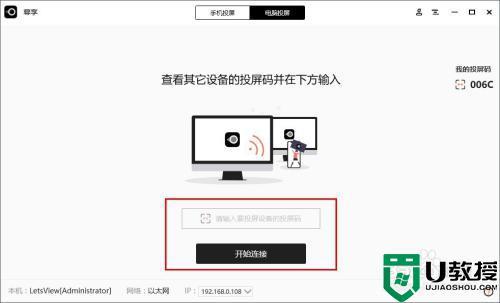
3、点击「开始连接」按钮,此时就可以成功共享电脑屏幕了。
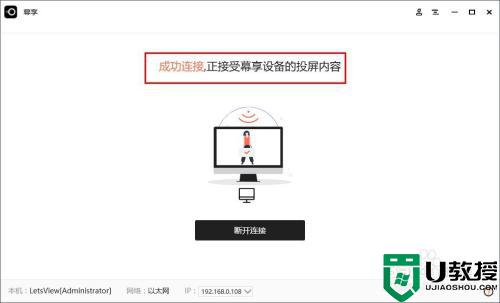
方法二:QQ分享屏幕
1、启动QQ并登录,然后打开对方的聊天窗口,点击图示位置。
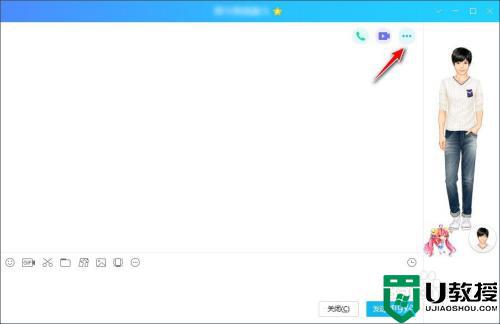
2、点击图示位置的橘黄色图标,然后选择「分享屏幕」,等待对方接听。
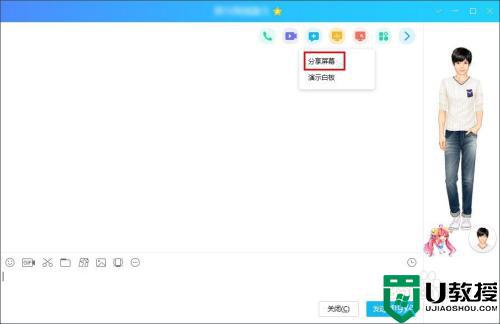
以上就是笔记本共享屏幕到台式机的操作步骤啦,有需要的用户可以参考上述的方法来共享哦。
3、对方接听成功后,即可将你的电脑屏幕共享给对方电脑设备。
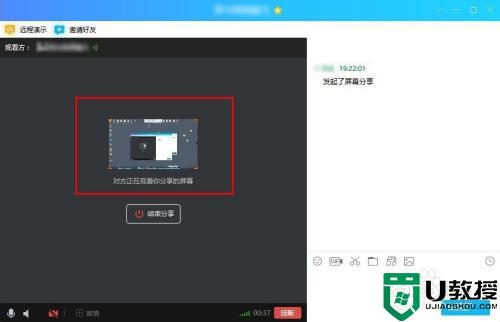
笔记本怎么和台式机共享屏幕 笔记本共享屏幕到台式机的操作步骤相关教程
- 电脑共享屏幕怎么弄 两台电脑共享屏幕的具体方法
- 电脑共享屏幕怎么弄 两台电脑共享屏幕的具体方法
- 台式机比笔记本好在哪里?台式机比笔记本的优势介绍
- 台式机比笔记本好在哪里?台式机比笔记本的优势介绍
- 电脑qq怎么分享屏幕给别人看 笔记本电脑打qq电话怎么共享屏幕
- 电脑qq怎么分享屏幕给别人看 笔记本电脑打qq电话怎么共享屏幕
- 笔记本和台式机的显卡驱动一样吗 笔记本和台式机的显卡驱动可以兼容吗
- 兄弟打印机共享到另一台电脑如何操作 兄弟打印机共享到另一台电脑的设置教程
- 电脑屏幕共享怎么用 电脑屏幕共享的使用方法
- 电脑如何共享屏幕 共享屏幕的软件有哪些
- 5.6.3737 官方版
- 5.6.3737 官方版
- Win7安装声卡驱动还是没有声音怎么办 Win7声卡驱动怎么卸载重装
- Win7如何取消非活动时以透明状态显示语言栏 Win7取消透明状态方法
- Windows11怎么下载安装PowerToys Windows11安装PowerToys方法教程
- 如何用腾讯电脑管家进行指定位置杀毒图解

